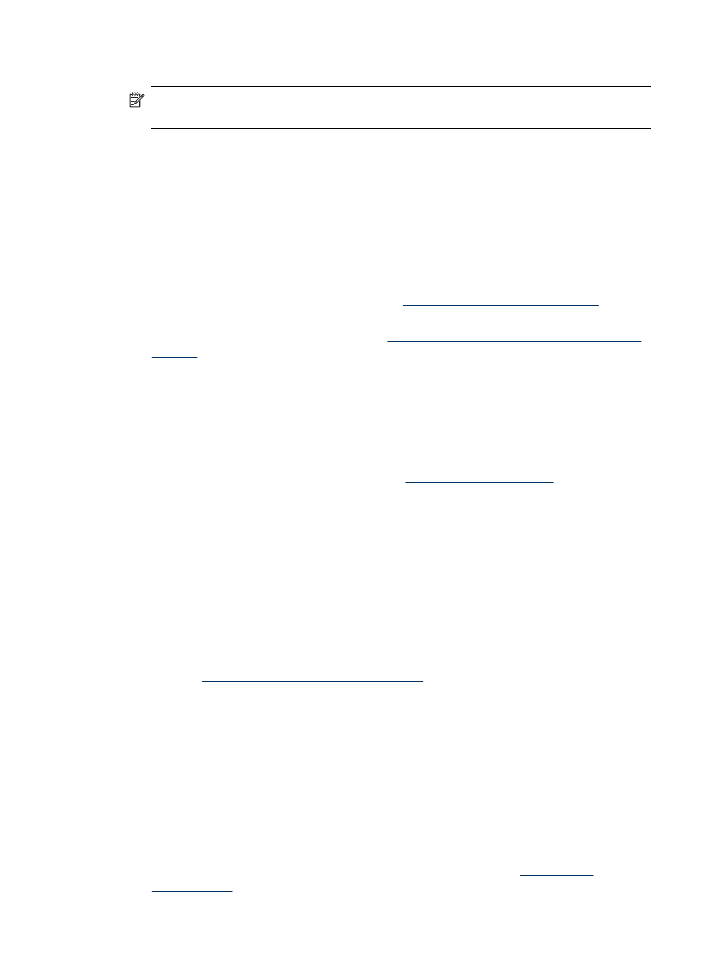
Wskazówki i zasoby dotyczące rozwiązywania problemów
Zamieszczone tu wskazówki i zasoby ułatwiają rozwiązywanie problemów
z drukowaniem.
•
W przypadku zacięcia się papieru zobacz
Usuwanie zacięcia w urządzeniu
.
•
W razie problemów z podawaniem papieru, takich jak przekrzywianie papieru czy
pobieranie kilku arkuszy naraz, zobacz
Rozwiązywanie problemów z podawaniem
papieru
.
•
Lampka zasilania świeci się i nie miga. Po włączeniu urządzenia po raz pierwszy
od zainstalowania głowic drukujących jego inicjalizacja zajmuje około 12 minut.
•
Na ekranie komputera nie ma wyświetlonych żadnych komunikatów o błędach.
•
Kabel zasilający i pozostałe kable są sprawne i poprawnie połączone
z urządzeniem. Upewnij się, że urządzenie jest stabilnie podłączone do
sprawnego gniazdka prądu zmiennego (AC) i włączone. Aby dowiedzieć się, jakie
wymagania są stawiane zasilaniu, zobacz
Specyfikacje elektryczne
.
•
Materiały do druku są prawidłowo załadowane do podajnika i nie zacięły się
w urządzeniu.
•
Głowice drukujące i wkłady atramentowe zostały prawidłowo zainstalowane we
właściwych, oznaczonych odpowiednim kolorem gniazdach. Naciśnij silnie każdy
z tych elementów, aby zapewnić poprawny kontakt. Upewnij się, że ze wszystkich
głowic drukujących zostały zdjęte pomarańczowe nasadki ochronne.
•
Zatrzask głowic drukujących i wszystkie pokrywy są zamknięte.
•
Tylny panel dostępu lub opcjonalny duplekser jest zatrzaśnięty na swoim miejscu.
•
Wszystkie taśmy i materiały pakunkowe zostały usunięte.
•
Urządzenie może wydrukować stronę diagnostyczną autotestu. Więcej informacji
zawiera
Opis strony diagnostycznej autotestu
.
•
Urządzenie jest ustawione jako bieżąca lub domyślna drukarka. W systemie
Windows ustaw urządzenie jako domyślne w folderze „Drukarki”. W systemie Mac
OS ustaw urządzenie jako domyślne w programie Printer Setup Utility. Aby
uzyskać więcej informacji, zajrzyj do dokumentacji komputera.
•
Jeśli korzystasz z komputera z systemem Windows, nie jest wybrana opcja
Wstrzymaj drukowanie.
•
Wykonując zadanie drukowania, nie masz uruchomionych zbyt wielu programów.
Przed ponowną próbą wykonania zadania zamknij nieużywane programy lub
uruchom ponownie komputer.
•
Można mieć statyczny adres IP dla sieci przewodowej i dynamiczny adres IP dla
sieci bezprzewodowej, i na odwrót. Więcej informacji zawiera
Aby zmienić
ustawienia IP
.
Wskazówki i zasoby dotyczące rozwiązywania problemów
173
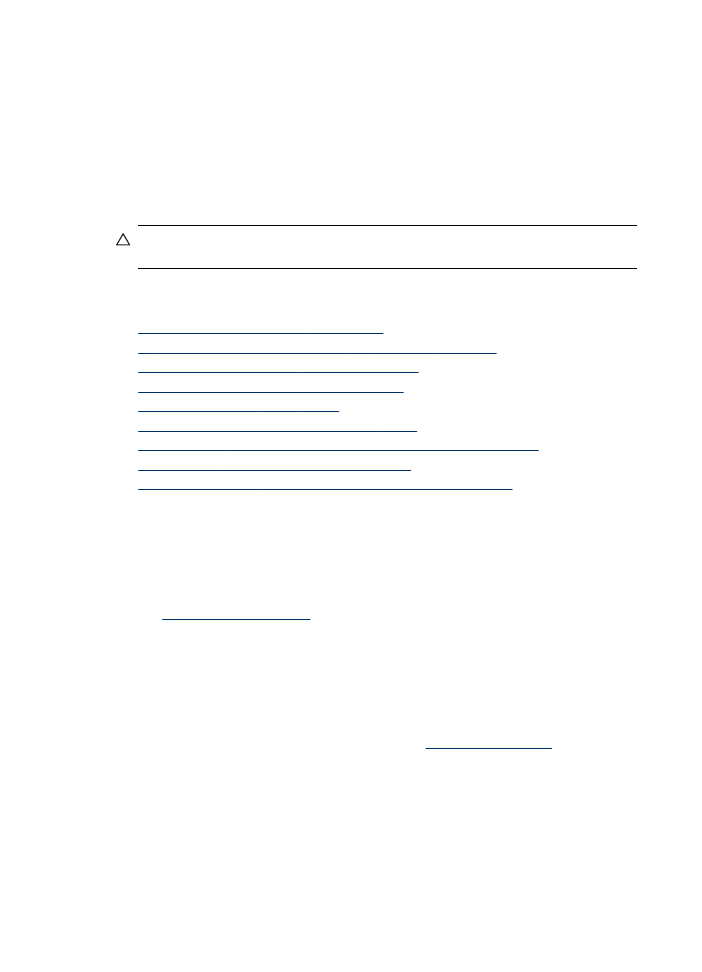
Aby ustawić statyczny adres IP
1. Otwórz wbudowany serwer internetowy, kliknij kartę Praca w sieci, w lewym
okienku kliknij łącze Sieć przewod. (802.3) lub Sieć bezprz. (802.11), a następnie
kliknij podrzędną kartę Konfiguracja protokołu IP.
2. Wybierz opcję Ręczny adres IP, a następnie wpisz statyczny adres IP w polu
Ręczne ustawianie adresu IP.
3. Wprowadź dane w polach Ręczne ustawianie maski podsieci i Ręczne
ustawianie bramy domyślnej, jeśli to konieczne, a następnie kliknij przycisk
Zastosuj.
Przestroga
Zmiana adresu IP może zakłócić bieżące połączenie z wbudowanym
serwerem internetowym.